Как обрезать музыку
Содержание:
- Рингтон сделать – MP3 вырезать
- Soundation
- Ringer.org
- Зачем может понадобиться обрезка мелодии
- Обрезка музыки на компьютере
- Способ 2: Ringer
- Программа для нарезки музыки
- AudioTrimmer
- Сервисы для обрезки песен
- Ринтоша
- Обрезать песню — музыку онлайн
- Обрезка музыки онлайн на Android
- Audio MP3 Cutter
- Inettools
- Online Audio Cutter
- Почему мелодия не устанавливается / слетает / возвращается на стандартную?
- Сервисы для онлайн-обрезки музыки
- Приложения для смартфонов
Рингтон сделать – MP3 вырезать
Очень интересное приложение для обрезки, позволяющее не только удобно обрезать, но ещё и добавлять затухание в начале и конце.
Благодаря этому приложению, вы можете легко обрезать ненужные моменты в начале и конце трека, а также быстро установить его в качестве мелодии звонка, уведомления или даже будильника.
При первом запуске предлагается выбрать мелодию для редактирования. Отображается как музыка из внутреннего и внешнего носителя, так и встроенные звуки, то есть системные.
Если найти нужный файл сложно, воспользуйтесь поиском вверху по кнопке с лупой, либо откройте меню начального экрана (три точки вверху справа, возле лупы) и выберите сортировку всех файлов. Доступны четыре вида сортировки, а именно: по трекам, по альбомам, по исполнителям и по продолжительности воспроизведения (длительности). Ещё через боковое меню доступна запись звука через микрофон. Выбираем нужный трек и переходим к редактированию. Для этого нажмите на три серые точки напротив названия трека и выберите «Изменить».
После того, как вы выбрали нужный трек, переходим к его редактированию. Здесь все стандартно, есть две линии, которые ограничивают трек в начале и в конце. Передвигайте правую полоску, чтобы настроить длительность, левую полоску, чтобы задать место обрезки. Вот и всё.
Внизу есть удобное меню для более точной настройки. Там можно точно настроить начало и конец вплоть до миллисекунд, написав свое значение. Ещё в этом меню меняется общая длинна обрезки, делается приближение или отдаление пентаграммы музыки.
Для добавления затухания в начале и в конце нажмите на значок громкости вверху справа. Появится меню с настройками появления и затухания. Укажите количество секунд затухания и/или появления, затем измените регулировку громкости, она позволит изменить силу кроссфейда (чем значение больше, тем сильнее уменьшается громкости в течение заданных секунд).
Как дополнение, это приложение умеет вырезать, копировать и вставлять части песни. Для этого выделите нужный фрагмент, откройте меню вверху справа и выберите одно из действий. Например, вы можете вырезать фрагмент в центре, чтобы его не было, либо скопировать начало и вставить его в середину и так далее.
Кстати, в боковом меню есть удобная функция настройки мелодии на определенный контакт. На главном экране откройте боковое меню и выберите «Контакт». Здесь очень удобно задавать рингтон на определенный контакт. К сожалению, добавлять можно только мелодии в системе. Но это не проблема, для того, чтобы добавить любую мелодию в систему нужно перекинуть её в определённую папку. Она находится по такому пути: /media/audio/notifications. Откройте эту папку и перекиньте туда любую музыку в формате mp3. Если же вы не нашли этого пути, просто создайте папки с таким же названием по такому пути. Все операции делаются в проводнике. Вполне подойдет стандартный проводник, но можно скачать такие приложения как Проводник (File Manager) либо MK Explorer (File Manager).
Developer:
Price:
Free
Soundation
Если вы серьезно относитесь к редактированию музыки и хотите избежать установки стороннего ПО на свой компьютер, Soundation может быть хорошим решением. Это превосходный инструмент, если вы хотите получить что-то выходящее за пределы самого простого редактирования песен.
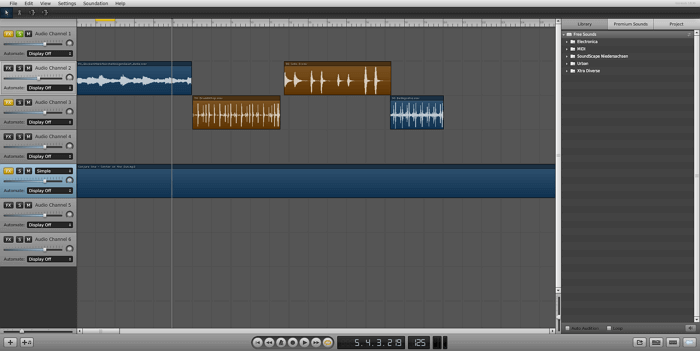
По сравнению с вышеупомянутыми инструментами Soundation немного сложнее. Вам может понадобиться некоторое время, чтобы разобраться в особенностях интерфейса. Но как только вы всё поймете, обрезка и редактирование песен будут проходить легко.
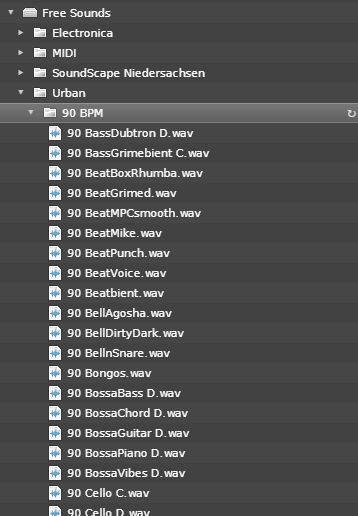
В сервисе хранится довольно объемная медиабиблиотека. Вы можете импортировать собственные треки, либо использовать файлы из библиотеки.
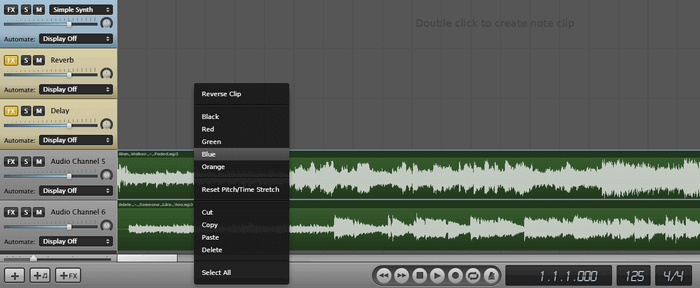
Как только вы освоите интерфейс, использование этого приложения будет легким. Просто выберите песню, перетащите ее в рабочую область и приступайте к редактированию. Вырезайте отдельные фрагменты и присваивайте им цветовые коды для более удобного редактирования.
Ringer.org
Сервис Ringer.org очень напоминает Рингтошу – и интерфейсом, и функционалом, и простотой. Если в них и есть отличия, то только в форматах поддерживаемых файлов.
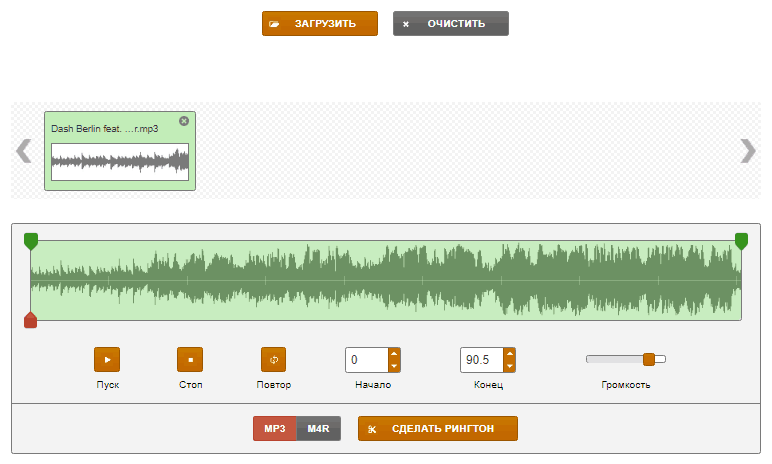
Вот, какими характеристиками наделен Ringer.org:
- Входные форматы звука, которые поддерживает веб-сервис: mp3, aac, flac, m4a, ogg, wav, wma.
- Выходные форматы: mp3, m4r.
- Возможна мультизагрузка музыкальных треков (точное количество не указано).
- Есть функция графического отображения аудио.
Как пользоваться:
- Перетащите нужные треки на выделенную область.
- Кликните по объекту, чтобы загрузить его в редактор.
- Установите маркеры в местах обрезки.
- Укажите, в каком формате сохранять результат.
- Нажмите «Сделать рингтон».
Зачем может понадобиться обрезка мелодии
Первый мотив: существует немалое количество песен, у которых слишком затянутое вступление. Зачем несколько минут слушать то, что не вызывает ничего, кроме раздражения? Бывает и так, что вступление звучит слишком тихо или оно просто не согласуется с основной мелодией – чтобы в полной мере насладиться любимой музыкой, приходится заниматься её редактированием.
Второй момент: мелодия для звонка. К рингтонам предъявляются особые требования, в основном, по продолжительности, которая в среднем составляет порядка 60 секунд. А нравится либо основной мотив, либо припев. Вот и приходится вырезать.
Наконец, встречаются цельные композиции, состоящие из нескольких треков. Если вам нравится не всё, тоже приходится заниматься «рукоделием».
Раньше для этих целей использовались специальные программы для ПК, но сейчас имеются инструменты и для смартфонов, а также онлайн-сервисы, позволяющие выполнять обрезку с любого устройства.
Обрезка музыки на компьютере
Здесь выбор традиционно самый богатый. Да и функционал у специализированных программ намного шире, на размере экономить не нужно, а скорость выполнения обрезки самая высокая.
Mp3DirectCut
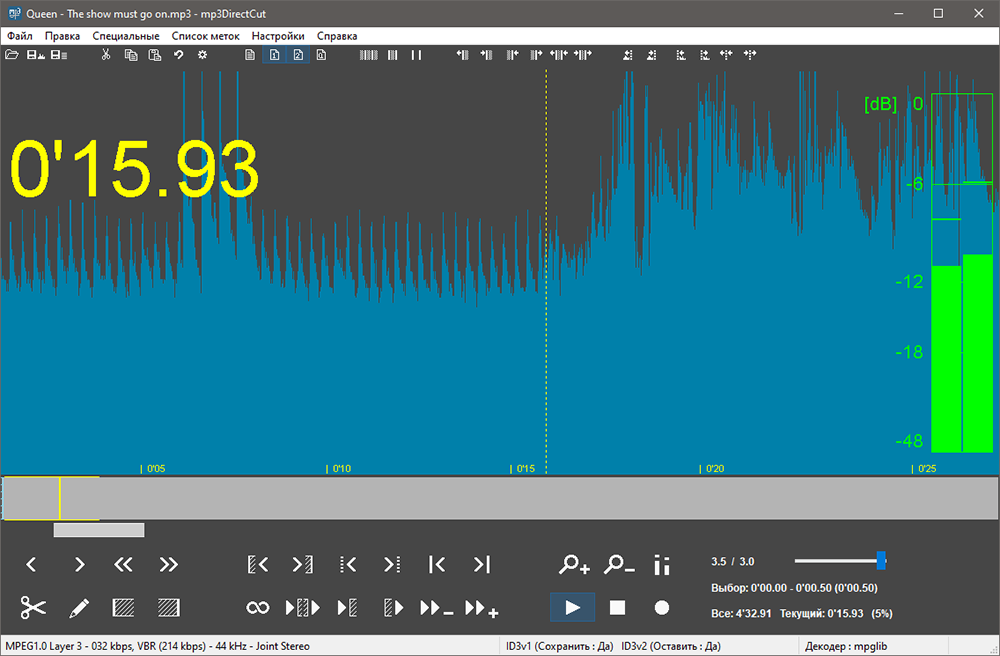
Установочный файл находится на сайте mpesch3.de. Скачиваем программу, устанавливаем, запускаем.
А теперь рассмотрим, какие возможности обрезать музыку на компьютере предоставляет эта небольшая по размерам программа.
Дальнейшие действия – стандартные. Открываем музыкальный файл, появится аудиодорожка с маркерами, и нужно будет выделить начало и конец нужного фрагмента. Но есть и различия. Здесь, кроме вырезания фрагмента для его сохранения, можно также удалить его, используя пиктограмму ножниц или клавишу Delete.
Сохранять можно не только отмеченный фрагмент, но и всю композицию вместе с вырезанными кусками. Более того, у Mp3DirectCut есть функция, позволяющая автоматически нарезать музыкальный файл больших размеров на отдельные небольшие части. Она расположена в меню «Специальные» и называется «Авторасстановка Cue-меток». Размеры фрагментов регулируются указанием необходимого интервала времени в поле «Ставить метку», для записи на диск жмём на пункт меню «Сохранить с разрезанием» в меню «Файл».
Wave Editor
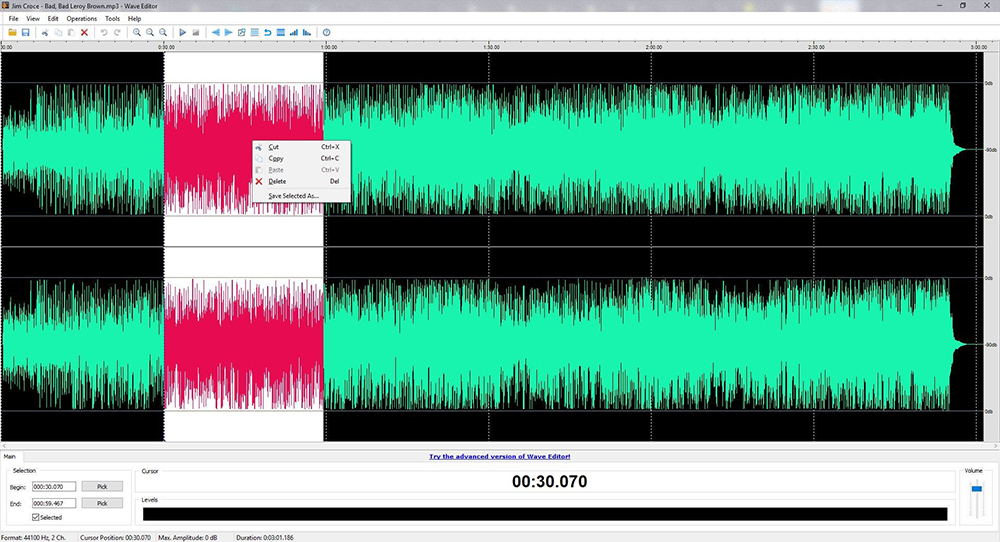
Ещё одну популярную программу для нарезки музыки формата mp3 и wav на компьютере можно скачать по адресу https://www.wave-editor.com. Её функционирование происходит по такому же сценарию, как и в остальных подобных музыкальных редакторах: выбираем файл, открываем, выделяем фрагменты и сохраняем. Особенностью утилиты является то, что по умолчанию файл сохраняется в формате wav, и этого изменить нельзя – каждый раз, когда вам нужно сохранить композицию в более универсальном формате, нужно будет указывать на это перед нарезкой.
Способ 2: Ringer
Функциональность онлайн-сервиса Ringer немного отличается от предыдущего, поскольку он направлен на обрезку песен для создания рингтона. Присутствует только один инструмент, выполняющий поставленную задачу, и он не рассчитан на удаление фрагментов из середины, что необходимо учитывать еще до начала работы с данным сайтом.
-
Оказавшись на сайте, нажмите кнопку «Загрузить» или перетащите песню в выделенную область.
-
Найдите ее в «Проводнике» и выберите для редактирования.
-
Ожидайте завершения загрузки, чтобы на экране появился таймлайн.
-
Используйте зеленые полоски, регулируя место, до которого необходимо обрезать песню. Красный ползунок не связан с вырезкой фрагментов и относится к плееру, отображая текущее место воспроизведения.
-
Если знаете секунды, до которых нужно обрезать трек, введите их в поля «Начало» и «Конец».
-
Используйте встроенный плеер для воспроизведения трека и проверки правильности выполненных действий.
-
По завершении выберите подходящий формат и кликните по «Сделать рингтон».
-
Процесс займет буквально несколько секунд.
-
После этого на экране появится уведомление об его успехе и кнопка для скачивания файла на свой компьютер.
Программа для нарезки музыки
Бесплатная программа для нарезки музыки онлайн, т.е. в режиме реального времени – сервис, позволяющий обрезать песню, нарезать музыку, мелодию или звуковой файл любых форматов: mp3, wav, wma, flac, ogg, aac, ac3, ra, gsm, al, ul, voc, vox.
Программа – на русском языке и ее не нужно скачивать и устанавливать! И всего лишь за несколько кликов Вы сможете создать рингтон онлайн и скачать его абсолютно бесплатно.
Многие пользователи уже оценили простоту и скорость обрезки песен, надеемся наша программа понравится и Вам.
ШАГ 1 — Загрузить музыку
Нажмите кнопку «Загрузить» и выберите песню, мелодию или музыкальную композицию любого формата (mp3, wav, wma, flac, ogg, aac, ac3, ra, gsm, al, ul, voc, vox.);
ШАГ 2 — Выбрать интервал
Перемещая «курсоры – ножницы» выберите необходимый отрезок песни, музыки или звукового файла;
ШАГ 3 — Обрезать и сохранить
Нажмите «Обрезать», введите имя mp3 нарезки и сохраните полученный рингтон.
— «усиление/затухание» — постепенное изменение уровня громкости песни (мелодии, музыкальной композиции) вначале или в конце отрезка;
— инверсия – функция, позволяющая вырезать звуковой фрагмент из середины песни, музыки, композиции;
— увеличение громкости звукового файла в два раза.
AudioTrimmer
Простой и функциональный сервис, предназначенный исключительно для работы с таймингом аудиофайлов.
Он отличается простым и понятным управлением и минималистичным дизайном.
Алгоритм его использования:
- На фоне черной полосы справа находится кнопка Обзор – нажмите на нее;
- Откроется Проводник на вашем компьютере – укажите путь до необходимого файла и выберите его;
- После этого дождитесь окончания загрузки файла на сервис (учтите, что сразу после выбора, он начнет воспроизводиться сервисом);
- Как только файл загрузится – страница обновится – в верхней ее части появится розовая шкала времени, а внизу – таблица с данными тайминга;
- Определите, с какой секунды вы хотите обрезать файл – укажите цифру в окошке Обрезать с (секунды);
- Определите, где вы хотите закончить обрезку и введите в окошко До;
- В следующем пункте укажите, нужно ли вам постепенное нарастание и исчезновение звука в начале и конце файла, или же достаточно резкого начала и обрыва звука на максимальной громкости;
- В третьем разделе выберите выходной формат, то есть то, какой формат будет иметь обработанный файл – универсальный MP3 или M4r, подходящий для техники Эппл;
- Нажмите на синюю кнопку Обрезать под шкалой справа;
- Сразу после этого страница обновится и появится синяя кнопка Скачать в левой части экрана;
- Нажмите на нее и файл сохранится в папку Загрузки (по умолчанию).
Преимущества данного сервиса в простой системе числового тайминга – не усложненных таблиц, как в предыдущем примере, однако количество секунд цифрами прописать все же можно.
Из минусов можно выделить не слишком удобную настройку «на слух», так как ползунки временной шкалы плохо видны.
Также существенным недостатком можно назвать малое количество возможных форматов выходного файла – всего два.
Сервисы для обрезки песен
По хорошо известной причине российские пользователи предпочитают использовать для нарезки и склеивания музыки бесплатные онлайн-сервисы. Мы начнём наш небольшой обзор именно с таких сайтов.
Mp3cut
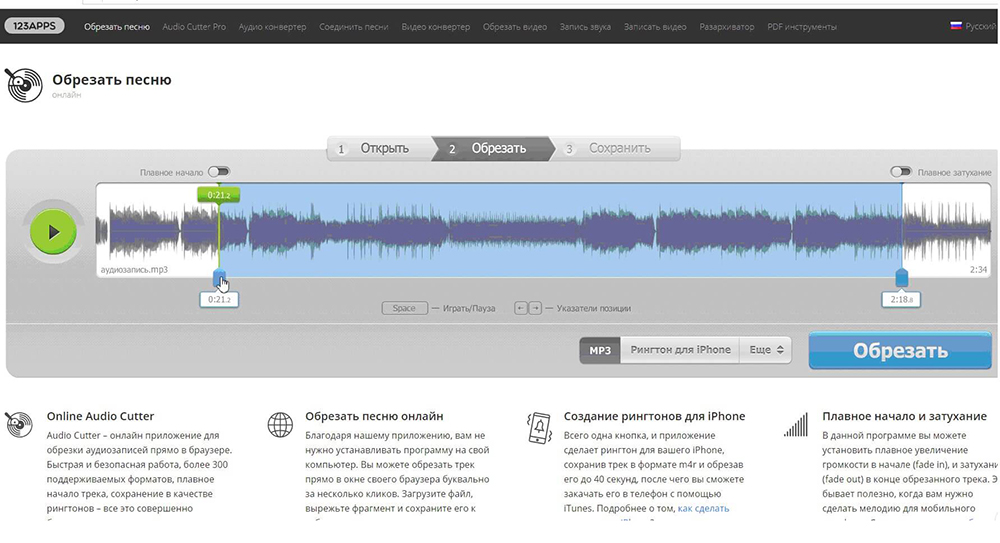
Алгоритм нарезки несложен:
- заходим на сайт программы, жмём кнопку «Выберите файл»;
- выбираем понравившуюся песню на диске (или в памяти смартфона), загружаем её на сервер сервиса;
- на экране отобразится дорожка прокрутки музыкальной композиции с ограничивающими скобками. Сдвигаем их таким образом, чтобы между ними находился искомый фрагмент»;
- при желании можно использовать функции «Плавное начало/затухание» для облагораживания композиции;
- для сохранения выбираем подходящий формат (обычно это mp3), кликаем на кнопке «Обрезать»;
- остаётся сохранить фрагмент на своём устройстве. По умолчанию файл сохраняется в папке «Загрузки».
Ringer
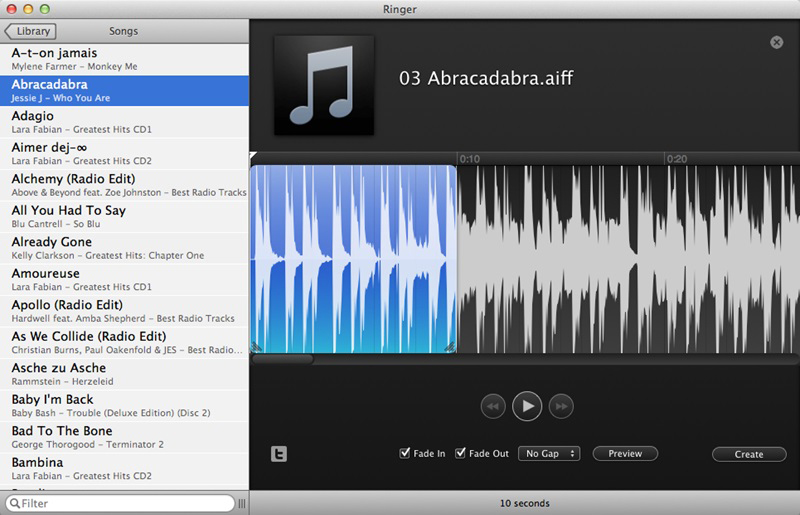
Ещё один популярный сервис. Особенности использования:
- заходим на https://ringer.org;
- в появившейся панели жмём кнопку «Загрузить», делаем выбор нужной мелодии;
- появится зелёное поле с маркерами, которые используем таким же образом: указываем ими начало/конец фрагмента, завершая операцию нажатием кнопки «Сделать рингтон». Перед этим нужно указать формат файла. Для гаджетов от Apple нужно выбрать M4R, для Android и Windows – MP3;
- осталось скачать композицию на ПК или телефон.
Рингтоша
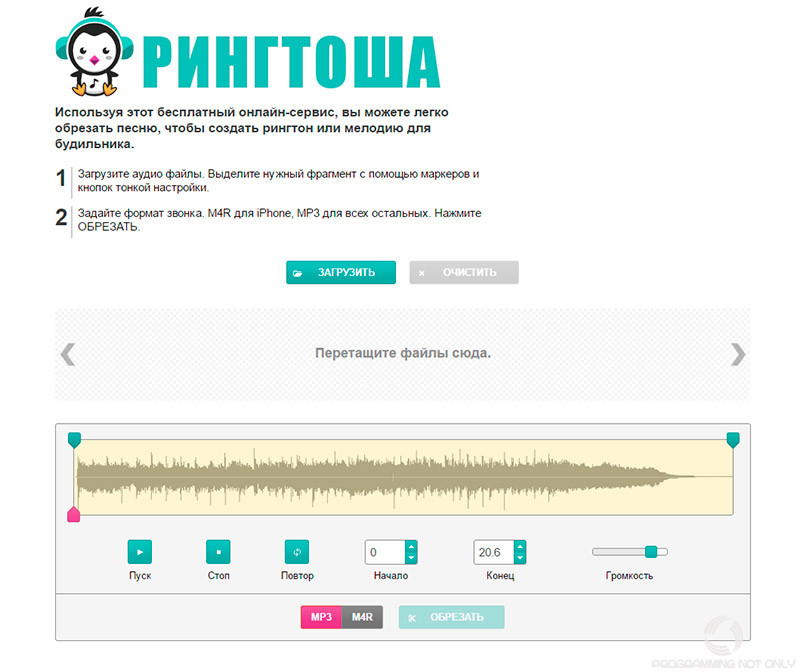
Адрес сервиса — https://ringtosha.ru. Принцип функционирования аналогичен предыдущим сайтам, среди особенностей можно выделить возможность усиления громкости звучания файла по сравнению с исходной.
Ringtonemaker
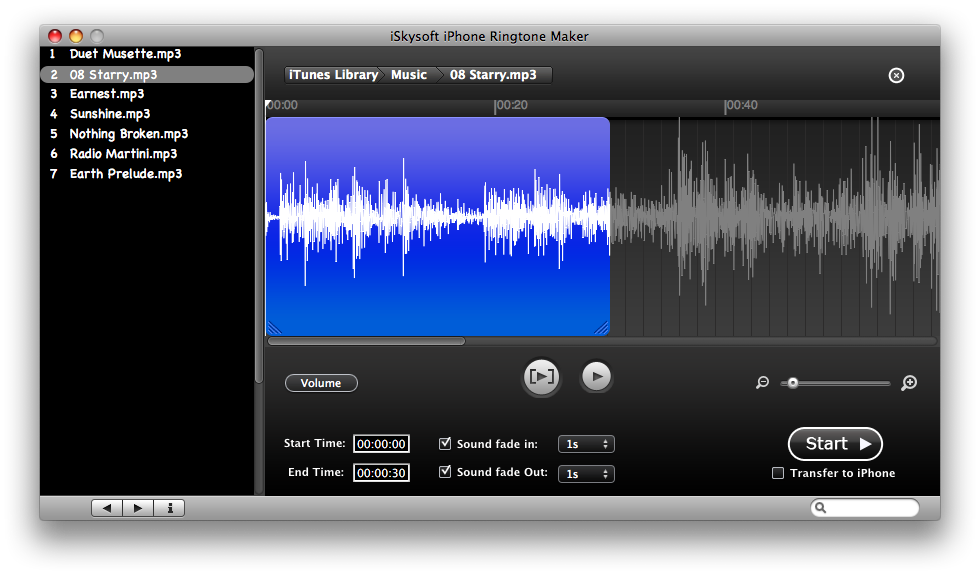
Очередной довольно популярный ресурс, умеющий делать из песен рингтоны. Алгоритм не отличается от ранее описанных, поэтому приводить детали не имеет смысла, разобраться можно за считанные секунды.
Но есть и особенности. Встроенный звуковой редактор позволяет убрать помехи, а также обеспечить плавное нарастание и затухание мелодии.
Да, эта популярнейшая соцсеть также предлагает подобный сервис. Правда, никаких дополнительных функций, кроме обрезки, здесь нет. К тому же необходим Adobe Flash Player последней, 10-й версии.
Недостатками всех вышеперечисленных сервисов является невозможность склейки фрагментов музыки онлайн, что иногда является не менее актуальной задачей.
Ринтоша
Это простой сервис для подготовки рингтонов для смартфонов. Но подойдет и для обработки обычных файлов.
Используйте его следующим образом:
- На стартовой странице есть зеленая кнопка Загрузить – нажмите на нее;
- Откроется Проводник, в котором вам нужно выбрать необходимый файл, который вы хотите обработать;
- Также его можно перетащить с Рабочего стола ПК в поле «Перетащите файл сюда»;
- После того, как загрузка завершится, внизу поля для перетягивания появится шкала тайминга;
- Перемещайте по ней ползунки для определения того, какую область нужно обрезать, а какую – оставить;
- Кнопка Пуск позволяет прослушать оставшуюся после обрезки область;
- Стоп – соответственно, останавливает воспроизведение, Повтор – повторяет оставшуюся область;
- В графе тайминга Начало можно указать, с какой секунды начинать воспроизведение (то есть, до какой секунды обрезать файл в начале);
- В графе Конец можно указать на какой секунде обрывать воспроизведение;
- Под этой шкалой выберите необходимый формат файла – MP3 или M4r;
- Нажмите на кнопку Обрезать справа под шкалой;
- Рингтон некоторое время будет готовиться;
- Как только он будет готов, страница обновится и рингтон автоматически скачается в папку Загрузки.
Из недостатков сервиса можно выделить малое количество вариантов форматов для сохранения выходного файла.
Существенным преимуществом является то, что перетянуть в соответствующее поле можно сразу несколько файлов, а потом переключаться между ними щелчком.
Правда, сохранять и скачивать их все равно придется поочередно.
Обрезать песню — музыку онлайн
mp3cut
Адрес: mp3cut
Качественный сайт, который позволяет легко обрезать mp3 онлайн. Кроме непосредственно обрезки, дает возможность выполнять и другие операции, к примеру, сделать плавное начало или завершение, вырезать вообще кусок музыки из файла. Включает в себя неплохой эквалайзер и позволяет менять громкость.
По сути очень неплохой редактор музыки онлайн, которым очень легко пользоваться. Выручает, когда необходимо дополнительно настроить звучание определенного трека — громкость частоты. Работает в любом браузере на компьютере или смартфоне, так, что результат всегда можно сразу послушать и, при желании, поменять настройки.
Особенности:
- Бесплатно и на русском языке
- Без регистрации
- Обрезка и возможность вырезать текст
- Качественный эквалайзер
- Изменение громкости
- Эффект затухания
- Изменение скорости
- Смена высоты звука
- Смена формата
Ringtosha
Адрес: ringtosha
Один из лучших сервисов, который позволяет легко обрезать аудио онлайн бесплатно. Не требует обязательной регистрации и максимально прост в управлении. Зайдя на сайт просто загрузите нужный аудиофайл, ползунками отмерьте, сколько нужно отрезать от него и нажмите на кнопку обрезки.
Удобно то, что время можно указать в секундах, так можно сделать максимально точную обрезку. Воспользоваться сайтом можно, как с компьютера, так и с телефона. Качество аудио после обработки не падает и полученную мелодию можно сразу поставить, как рингтон на своем смартфоне.
Особенности:
- На русском языке
- Бесплатно
- Не требует регистрации
- Простое управление
- Не ухудшает качество
- Можно сменить формат на MP3 или M4R
- Работает одинаково хорошо с компьютера и телефона
SOUNDCUT
Адрес: SOUNDCUT
Очень неплохой сайт с приятным графическим интерфейсом, которым довольно легко пользоваться. Работает очень быстро и позволяет быстро выполнить нужную нам операцию. Кроме этого, можно добавить эффекты затухания, менять громкость и скорость воспроизведение трека.
После обработки можно выбрать формат, в котором будет сохранен файл и его битрейт — для некоторых это может оказаться очень важным пунктом. Кроме этого, на сайте вы найдете дополнительные инструменты для работы с аудио, к примеру, склейку песен, нарезку и другие.
Особенности:
- Бесплатно и без регистрации
- Загрузка с ПК, телефона, Google диска или Dropbox
- Эффекты затухания
- Смена позиции
- Работа с громкостью
- Выбор формата и битрейта
- Дополнительные инструменты: нарезка mp3, склейка
AudioTrimmer
Адрес: AudioTrimmer
Еще один довольно удобный сервис, позволяет выполнить обрезку максимально точно и быстро, можно даже указать время в секундах, где начнется и закончится аудиофайл. Дополнительно можно вырезать целые куски из файла, настроить эффект затухания и сохранить в формате M4R для iPhone.
Работает, как на компьютере, так и с телефона. Дополнительно на сайте можно воспользоваться и другими инструментами для работы с аудиофайлами. К примеру, здесь есть mp3 конвертер в другие форматы, аудио реверс и возможность изменения темпа. Все они вынесены в отдельные разделы.
Особенности:
- Бесплатно и без регистрации
- На русском
- Работает с ПК и смартфона
- Обрезка и вырезка
- Эффекты затухания
- Смена формата, есть для айфона
- Дополнительные инструменты: конвертер, аудио реверс, изменение темпа
Vocalremover
Адрес: Vocalremover
Еще один неплохой аудио редактор онлайн. Инструменты для редактирования здесь вынесены в разные разделы. Управление удобное, а сам сайт работает довольно быстро. После сделанных изменений есть возможность сразу прослушать то, что получилось, это довольно удобно.
Если, кроме обрезки необходимы дополнительные инструменты, к примеру, соединить песни, изменить тональность, удалить вокал или другие, то этот вариант отлично подойдет сделать это. Разобраться с интерфейсом будет довольно легко — все подается в графическом видео на темном фоне и на русском языке.
Особенности:
- Бесплатный и на русском
- Не требует регистрации
- Обрезка песен
- Удаление вокала
- Изменение тональности
- Изменение темпа
- Соединение аудио
- Конвертер
- и другие инструменты
В заключение
Это были одни из лучших решений для редактирования песен онлайн, а точнее, для их обрезки. Вы всегда можете воспользоваться ими со своего смартфона или ПК с ноутбуком.
Обрезка музыки онлайн на Android
Рассматриваемые варианты, хоть и являются совершенно разными ресурсами, во многом похожи друг на друга в плане предоставляемых функций. Единственными исключениями являются оформление интерфейса и удобство в использовании на смартфоне. При этом вне зависимости от сервиса, прежде всего скачайте и установите один из браузеров для платформы Android или воспользуйтесь стандартным решением.
Способ 1: Ringtosha
Специально для создания рингтонов существует онлайн-сервис Ringtosha, целиком ориентированный на обрезку музыки с последующим скачиванием. Предоставляемые инструменты во много превосходят по удобству похожие сайты, но в то же время ограничиваются малым количеством дополнительных параметров.
-
Откройте главную страницу веб-сайта и в верхней части экрана нажмите кнопку «Загрузить». После этого при помощи файлового менеджера найдите и выберите обрабатываемую аудиозапись.
Дождитесь завершения загрузки и последующей обработки медиафайла. В результате в нижней части экрана появится визуальный редактор композиции.
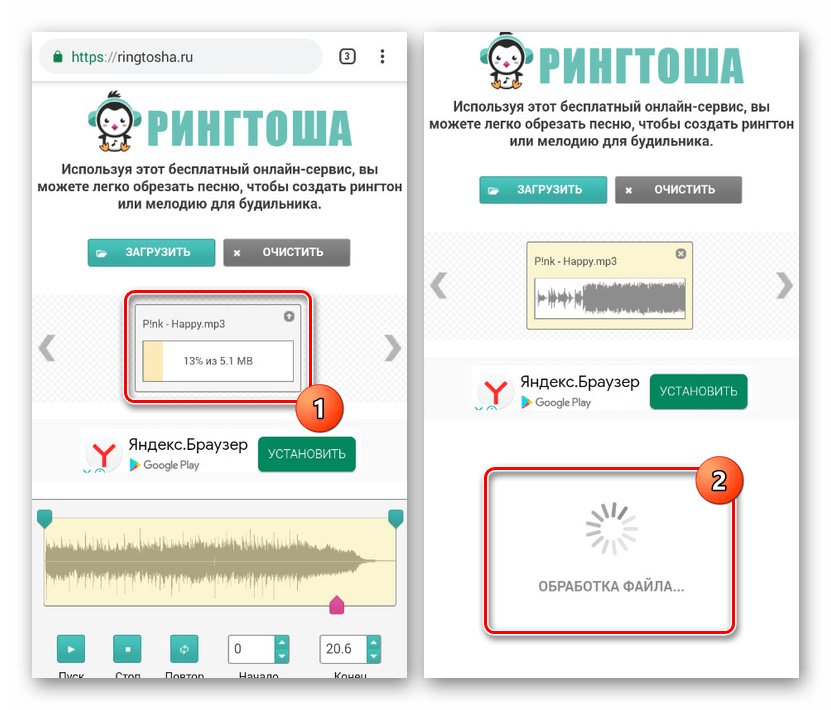
Чтобы обрезать музыку, нужно поменять значение в блоках «Начало» и «Конец» на нужное. Это позволит исключить содержимое композиции, выходящее за рамки установленного диапазона. Однако из-за отсутствия разделения на минуты, такой вариант крайне неудобен в использовании.
В качестве альтернативы можете воспользоваться зелеными стрелками, перетащив их в нужные места и тем самым обрезав музыку.
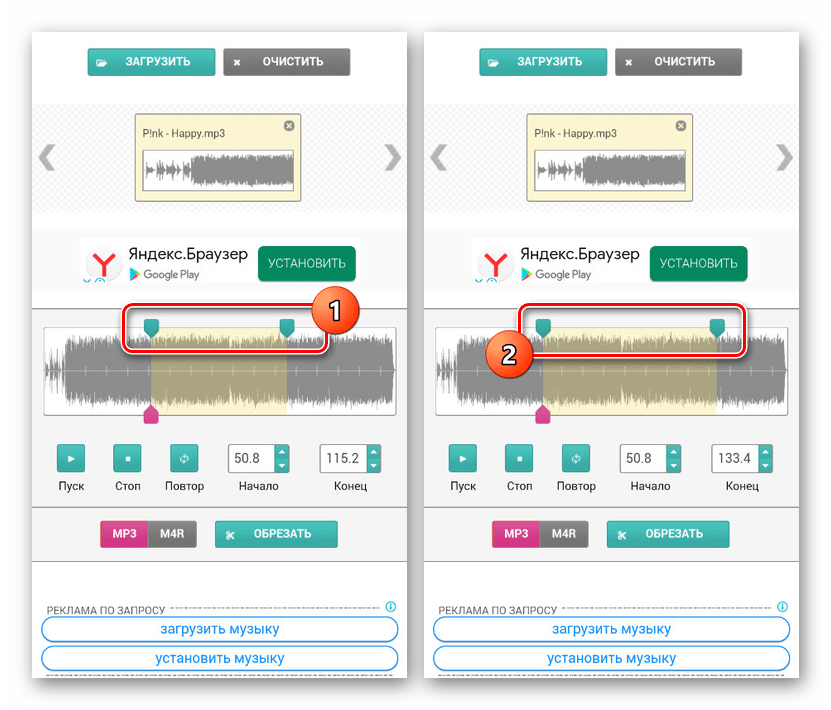
Для прослушивания используйте кнопки: «Пуск», «Стоп» и «Повтор». Перемотку можете выполнить с помощью розовой стрелочки в нижней части редактора.
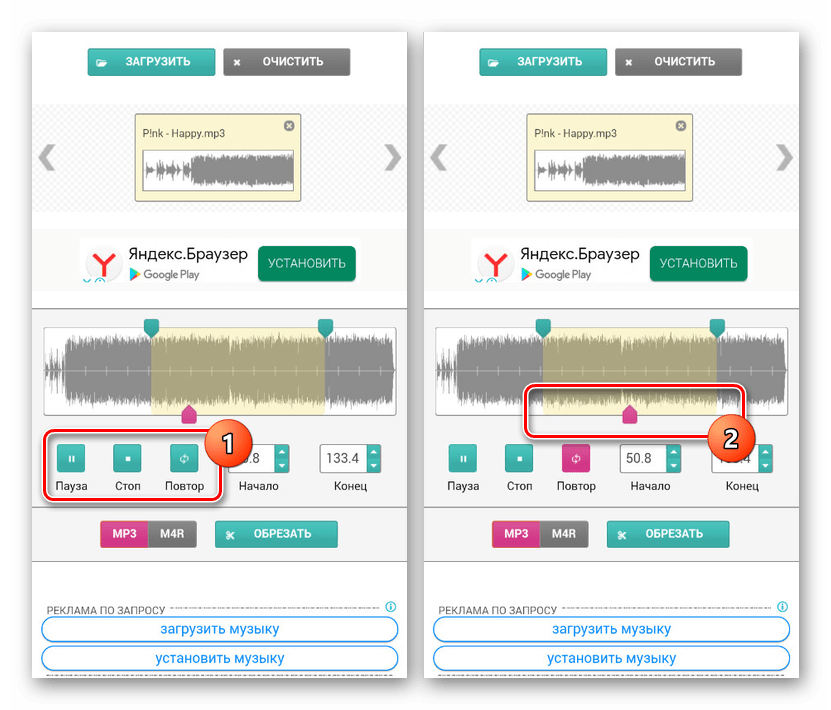
Завершить редактирование можно нажатием кнопки «Обрезать» и дождавшись завершения обработки. Но перед этим стоит определиться с форматом, так как после сохранения продолжить работу с онлайн-сервисом не получится.
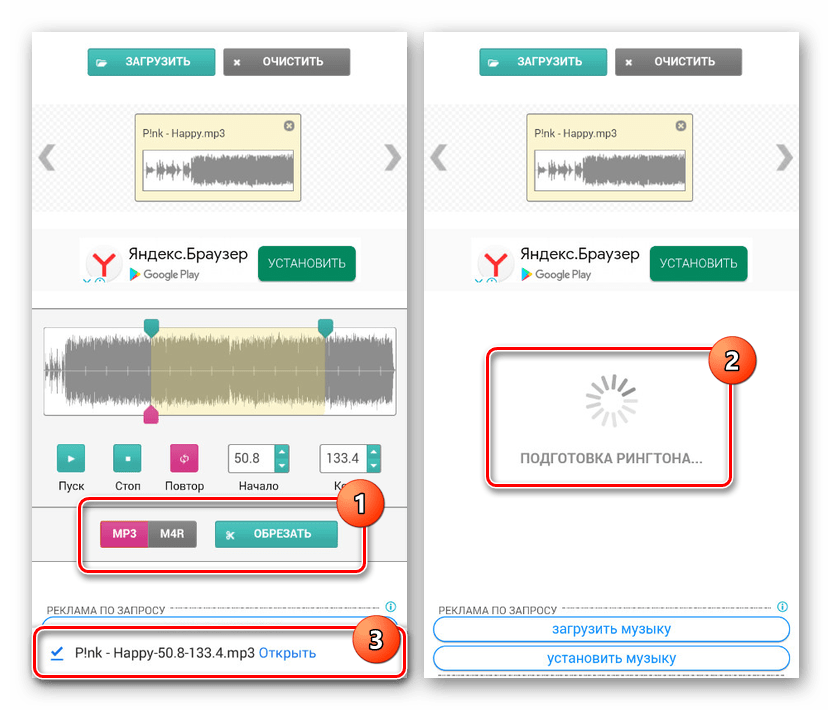
Из-за наличия большого количества рекламных объявлений и ограниченных возможностей онлайн-сервиса в целом, данный вариант актуален далеко не всегда. При этом он отлично справляется со своей основной задачей по обрезке аудиофайлов в режиме онлайн.
Способ 2: VocalRemover
Несмотря на название, данный онлайн-сервис является одним из наиболее универсальных вариантов, идеально подходящим не только для обрезки музыкальных файлов, но и для внесения некоторых других изменений. Более того, на сайте практически отсутствует реклама, поддерживаются многие популярные форматы аудиофайлов и не требуется Flash Player (вместо него используется HTML5).
- Воспользуйтесь представленной выше ссылкой для перехода на страницу сайта, посвященную обрезке музыки, и найдите блок «Выберите аудио файл для обработки». Также обязательно убедитесь в открытии нужного инструмента через главное меню.
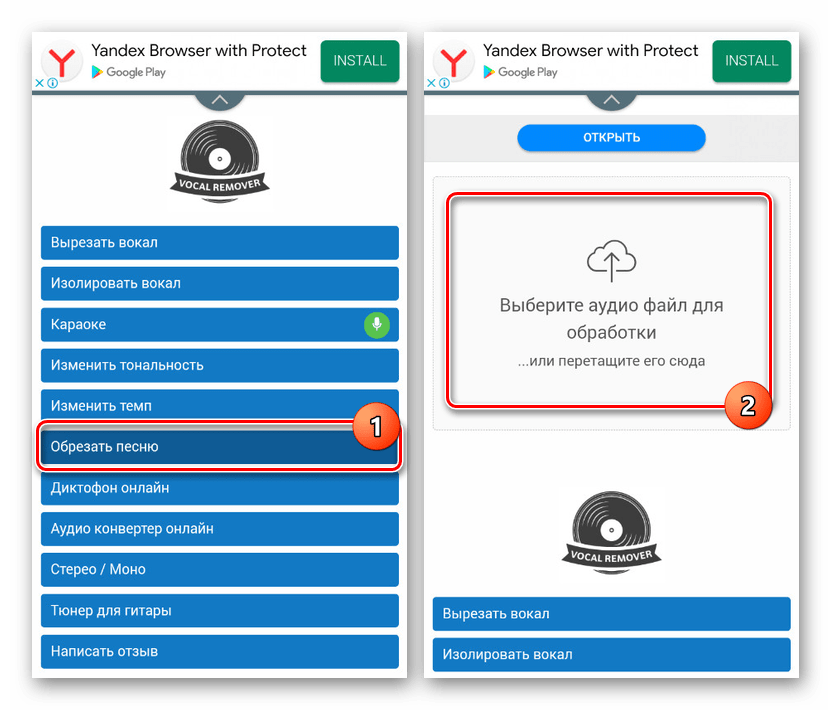
При помощи любого установленного файлового менеджера или поддерживаемого приложения для работы с музыкой загрузите композицию на сайт. Не стоит добавлять большие аудиофайлы, так как в процессе загрузки и обработки могут возникать проблемы.
Если формат выбранной песни поддерживается, начнется процедура загрузки, зависящая от характеристик интернета и объема файла. В итоге на странице появится небольшой редактор.
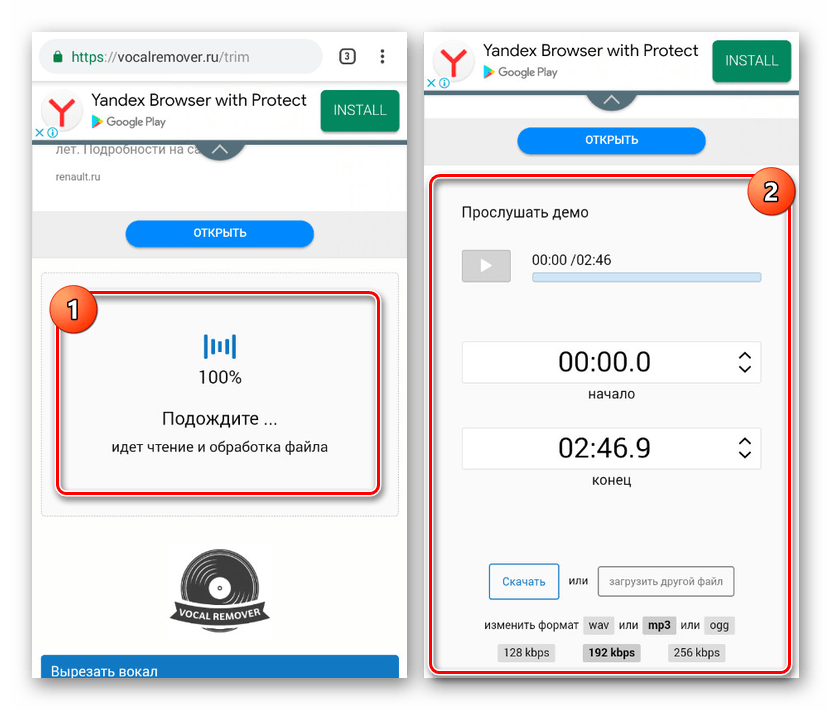
И хотя сам по себе онлайн-сервис является универсальным, инструменты для обрезки музыки ограничены. С помощью значения в блоке «Начало» и «Конец» можно задать время, определяющее размеры отрезка.
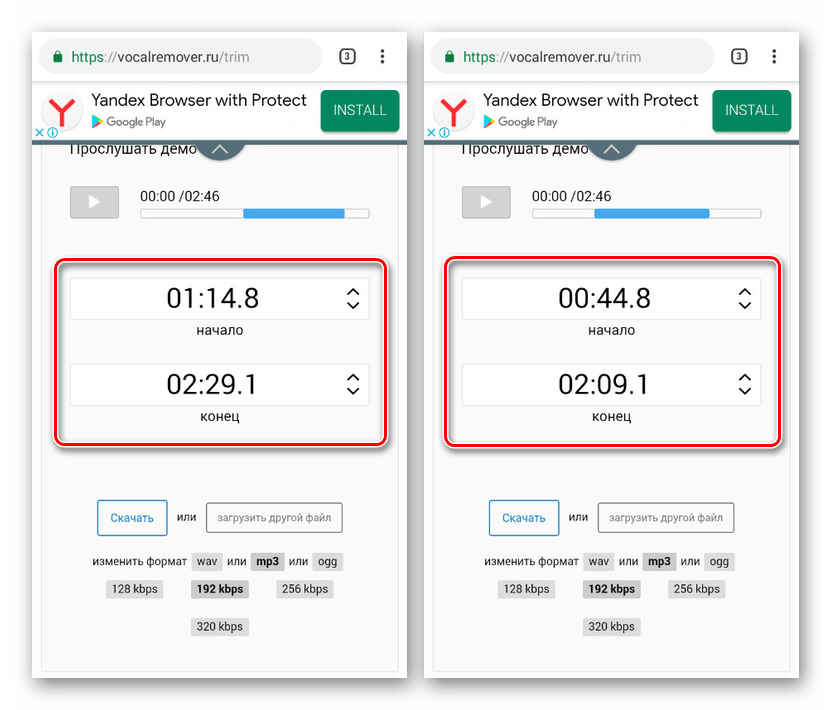
По необходимости для ознакомления с выделенным отрезком можете нажать кнопку воспроизведения рядом с подписью «Прослушать демо». Имеющаяся здесь перемотка работает только во время прослушивания.
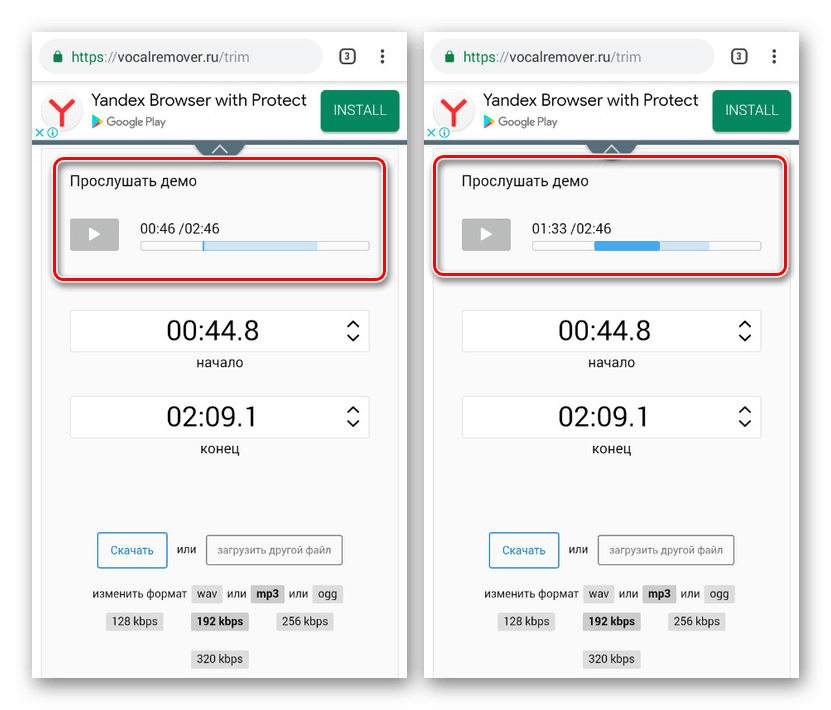
Чтобы сохранить получившийся отрезок в память Android-устройства, нажмите кнопку «Скачать», предварительно выбрав формат и качество для аудиофайла в блоке «Изменить формат». После завершения конвертирования начнется загрузка в соответствии с настройками браузера.
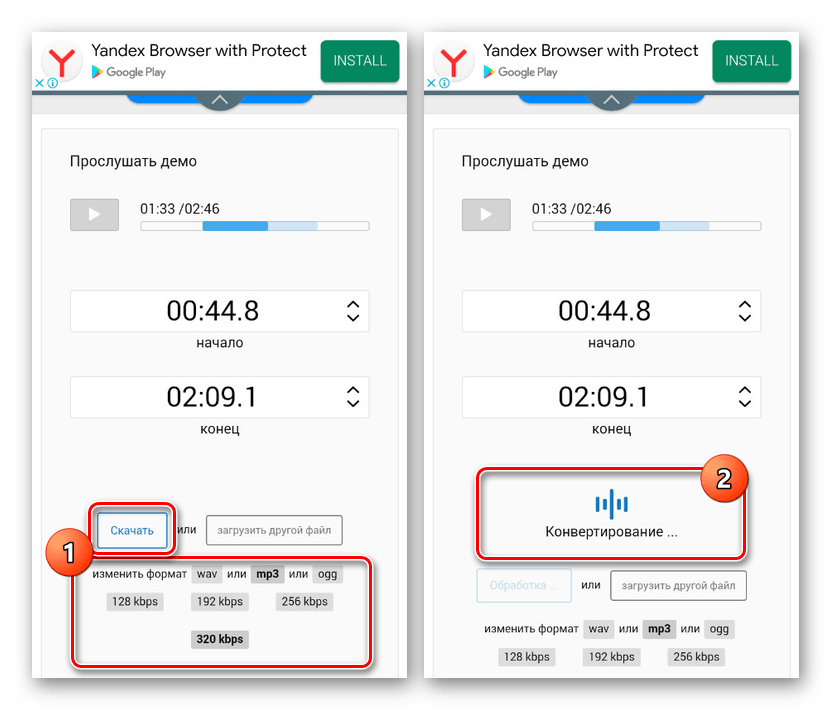
За счет минимального количества элементов управления и высокой скорости работы этот онлайн-сервис по праву можно считать лучшим вариантом для решения поставленной задачи.
Audio MP3 Cutter
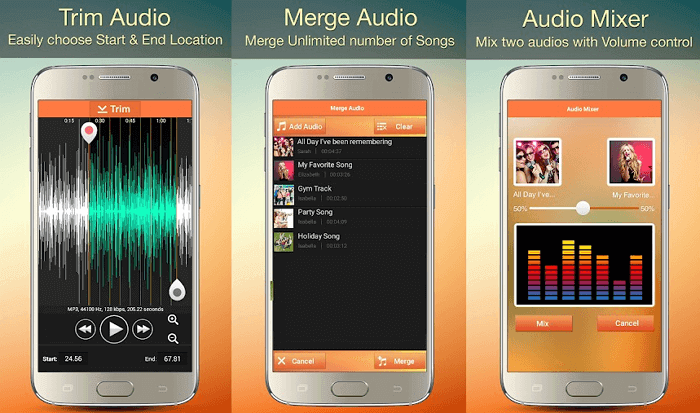
Audio MP3 Cutter больше подойдет для создания музыки, чем просто для обрезки аудиофайлов. С его помощью вы можете также редактировать песни и устанавливать их в качестве звонка или оповещения. Кроме того, оно поможет вам объединять несколько мелодий в одну, изменять метаданные музыкального файла, включая обложку альбома, теги, его имя, исполнителя и т. д. Встроенный плеер поможет прослушать имеющиеся записи.
Как только закончите с редактированием, мелодию можно установить в качестве сигнала звонка или оповещений, не выходя из приложения. Приложение совместимо с версией Android 4.0 и выше и бесплатно, хотя в него встроена реклама и присутствуют внутренние покупки.
Inettools
Этот сайт предоставляет достаточно много возможностей по обработке звуковых и иных файлов.
Им удобно пользоваться особенно тем, кто достаточно часто обрезает или корректирует аудио- и видеоматериалы.
Обрезать песню с его помощью также очень легко:
- На стартовой странице вы увидите большое поле в рамке, на которое вам достаточно перетащить песню с Рабочего стола ПК, чтобы она начала загружаться на сервер;
- Если это не слишком удобно, то просто щелкните на данное поле левой кнопкой мыши;
- Откроется Проводник вашего компьютера – укажите путь к необходимому файлу и выберите его;
- Тоже самое можно сделать, если нажать на небольшую синюю кнопку Выбрать справа под полем – она также откроет Проводник на ПК;
- Дождитесь окончания загрузки файла – как только это произойдет, вы увидите временную шкалу трека;
- Рядом со шкалой есть ползунки – перетягивайте их, как в предыдущем примере, для того чтобы определить какой участок трека вы хотите обрезать, а какой сохранить;
- Кнопка Play/Pause слева под полем позволит воспроизвести выбранный участок (или остановить воспроизведение);
- Под временной шкалой имеется таблица, в которую можно ввести различные показатели обрезки песни в числовом эквиваленте – например, если вы знаете, сколько секунд нужно «отрезать» в начале трека, то просто введите эту цифру в окошко под строкой Секунды и т.д.;
- Ниже вы также можете выбрать желаемый формат будущего файла и тип обрезки – удалить или оставить выбранную область;
- После окончания всех настроек нажмите кнопку Обрезать;
- Страница обновится и на ней появится небольшая зеленая кнопка для скачивания получившегося трека;
- Под этой кнопкой, в том же поле, есть ссылка на файл в случае, если вам необходимо вставить куда то трек в виде ссылки;
- При нажатии на кнопку Скачать файл сохранится в папке Загрузки, если по умолчанию не было настроено другого.
Плюсами данного сервиса можно назвать способность сформировать ссылку на файл, наличие цифрового эквивалента шкалы обрезки. То есть сервис достаточно сложный и многофункциональный, однако это может быть неудобно для неопытных пользователей.
Online Audio Cutter
Online Audio Cutter – на мой взгляд, наиболее удобный и универсальный сервис. Чуть менее быстрый, чем остальные, зато с несколькими полезными функциями, которых нет у конкурентов.
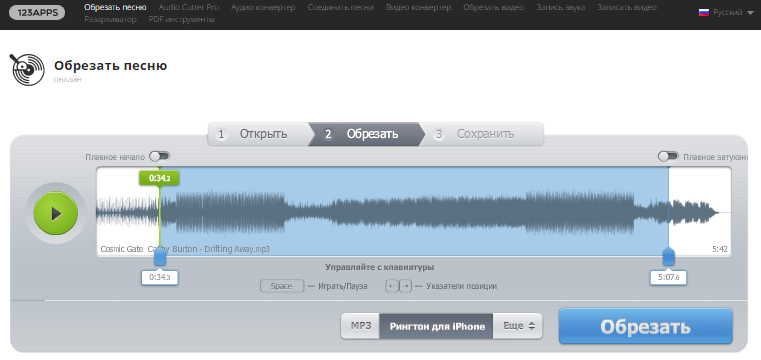
В чем преимущества Online Audio Cutter:
- Он поддерживает почти все существующие форматы аудио (более 300).
- Он умеет извлекать звуковые дорожки из видео.
- Загрузить в него файл можно не только с компьютера или мобильного устройства, но и напрямую из облака Google Drove и Dropbox. А также из Интернета, указав ссылку. Выходные форматы файлов – mp3, aac, wav, amr и «рингтон для iPhone» (m4r, 40 секунд).
- В нем есть возможность сделать вступление и концовку трека плавными – путем постепенного усиления (fade in) и затухания (fade out) громкости.
- Для сохранения результата можно выбрать не только жесткий диск ПК или память телефона, но и облачные серверы Google Drove и Dropbox.
Как пользоваться Online Audio Cutter:
- Загрузите на сервер нужный трек. После закачки он сразу откроется на таймлайне в графическом виде.
- Установите маркеры на новое начало и конец трека.
- При желании сделайте плавное вступление и затухание звука (ползунки управления находятся над дорожкой).
- Выберите формат сохранения.
- Нажмите «Обрезать».
- Скачайте готовый результат.
Почему мелодия не устанавливается / слетает / возвращается на стандартную?
Некоторые из возможных причин возникновения ошибок:
- перенос мелодий с внутренней памяти на карту памяти;
- установка карты памяти;
- обновление операционной системы (прошивки).
Возможные варианты решения проблемы:
- перенос мелодий на внутреннюю память телефона, например, в папку Ringtones;
- сброс настроек до заводских;
- прошивка телефона (крайняя мера).
Свой телефон всегда можно сделать особенным, установив оригинальные мелодии на звонок, SMS, группы контактов и отдельного человека. Для этих целей подойдут как стандартные средства, так и сторонние приложения, доступные в GooglePlay.
Загрузка …
Сервисы для онлайн-обрезки музыки
Мы выбрали сайты исходя из удобства интерфейса и функциональности. Все перечисленные ниже сервисы помогут обработать файл в считанные минуты.
Способ 1: Audio Cutter Pro
Audio Cutter Pro — бесплатный русскоязычный сайт с простым и понятным интерфейсом. Отличается множеством преимуществ. Сервис работает более чем с 300 различными форматами файлов, включая как известные, так и малораспространенные.
Ресурс очень функционален. Он позволяет масштабировать аудиодорожку, чтобы максимально точно определить начало и конец фрагмента. На сайте можно добавить песне эффекты затухания или повышения громкости. Благодаря этому легко создавать треки для мобильных рингтонов. На одной звуковой дорожке можно выделить сразу несколько фрагментов. Это очень полезно, если обрабатываются длинные треки.
Еще один плюс – на сайт файлы загружаются не только из памяти компьютера, но и из облачного хранилища или через ссылку на песню. Следовательно, можно обрабатывать не только те песни, которые сохранены на вашем устройстве.
Обрезать музыку на Audio Cutter Pro можно следующим образом:
- Нажимаем кнопку «Открыть».

Выбираем необходимый участок дорожки, по желанию добавляем эффекты.

Сохраняем обработанный файл.

Audio Cutter Pro не пестрит рекламой, поэтому использовать его очень комфортно – ничего не отвлекает от процесса.
Способ 2: Mp3Cut
MP3Cut – сервис с лаконичным дизайном и широкими возможностями. Удобная аудиошкала позволяет как можно более корректно указать точки отсчёта и окончания трека. Ресурс также дает возможность загрузки файлов всех существующих форматов (MP3, WAV, WMA, FLAC и др.).
При обработке музыки можно также добавить несколько эффектов. У этого ресурса функциональность чуть шире, чем у Audio Cutter Pro, — и это одно из преимуществ. MP3Cut предлагает добавить усиление/затухание звука, обратное проигрывание, увеличение громкости в два раза.
Ход действий для обрезки следующий:
- Кликаем на «Загрузить».

Выбираем интервал для обрезки.

Жмем «Обрезать».

Сохраняем файл.

Способ 3: Audio Trimmer
Audio Trimmer – еще один функциональный онлайн-редактор музыки. Он доступен на всех платформах – и на ПК, и на мобильных устройствах. Поддерживает 10 различных форматов аудиофайлов, к ним относятся все самые популярные.
Обрезка треков происходит так:
- Нажимаем «Выбрать файл», указываем нужную песню и кликаем на «Загрузить».

С помощью перетягивания маркеров изменяем длину дорожки и жмем «Обрезать».

Сохраняем файл.

При загрузке начинается автоматическое проигрывание песни.
На Audio Trimmer можно указать точный момент обрезки трека. Для этого в соответствующем поле необходимо указать секунду начала и конца. Перед сохранением система предлагает выбрать оптимальный формат нового трека.
Способ 4: Рингтоша
Рингтоша – один из самых известны сайтов в рунете
Важное преимущество – лаконичный дизайн. Все необходимые действия можно выполнить на главной странице, не переходя по ссылкам
Сайт работает с двумя форматами: MP3 и M4R (используется гаджетами на платформе iOS). Такая функциональность применяется при создании мелодий для мобильных телефонов.
Чтобы обрезать песню:
- Жмем на «Загрузить» или перетаскиваем файл в соответствующее поле.

Корректируем длину трека.

Кликаем на «Обрезать».

Сохраняем обрезанную песню.
Во время обработки трека используются стандартные функции: пуск, пауза, указание секунд и т.д.
Качественных ресурсов для обработки музыки онлайн в интернете очень много. Из них можно выбрать сайт, исходя из понравившихся дизайна и функциональности. Большинство предлагают стандартный набор возможностей и простую систему обработки файла.
Можно обрезать онлайн треки различных форматов. Практически все популярные сервисы работают с большим количеством расширений. Кроме того, они позволяют очень точно отредактировать песню, чтобы полученный файл получится как можно более качественным.
Приложения для смартфонов
Не всегда удобно использовать онлайн сервисы для обрезки песни на смартфонах. Для таких целей разработчики создают отдельные программы, которые можно загрузить в официальных магазинах для популярных мобильных ОС.
Ringtone Maker – наиболее популярное приложение для обрезки аудио файлов на Андроид во всем Play Market.
Работать с приложением очень просто. Нужно открыть трек с помощью встроенного в программу проводника, затем выбрать нужную часть песни и нажать на кнопку «Обрезать». Далее вы можете перейти в окно настроек, чтобы установить получившийся рингтон как мелодию звонка или будильника.

Рис.12 – окно приложения для Андроид
Еще один тематический видеоролик на английском, объясняющий, как работать с программой Ringtone Maker на Андроиде:
Утилита Ringtone Designer для iOS работает с форматами M4R (мелодии звонков для портативных устройств от Apple).
Внешний вид программки максимально упрощен. Достаточно всего лишь выбрать нужный трек на смартфоне и определить границы, которые будут проигрываться в конечном файле. Нажмите на кнопку «Save», чтобы запустить процесс создания рингтона.

Рис.13 – внешний вид утилиты Ringtone Designer
Видеоурок на английском, как работать с программой: